SLB
Балансировщик нужен для.
1. Распределения нагрузки на приложения клиента (локальный балансировщик).
2. Построения отказоустойчивых систем на уровне ЦОД (геораспределённый балансировщик).
Для настройки балансировщика ВМ должны быть объединены в одну виртуальную сеть. Балансировщик доступен для виртуальных сетей Elastic Cloud.
Типы балансировщика.
1. Внешний геораспределённый (между разными ЦОД, тарифицируется, биллинг поминутный).
2. Внутренний геораспределённый (между разными ЦОД, тарифицируется, биллинг поминутный).
3. Внешний локальный (в одном ЦОД, не тарифицируется).
4. Внутренний локальный (в одном ЦОД, не тарифицируется).
При выключенном исходящем NAT можно создать только внутренний тип балансировщика.
В разделе сетевые балансировщики находятся все созданные балансировщики, также их стоимость и параметры управления(включение/выключение, редактирование, удаление, перевод в платный режим по окончанию теста)
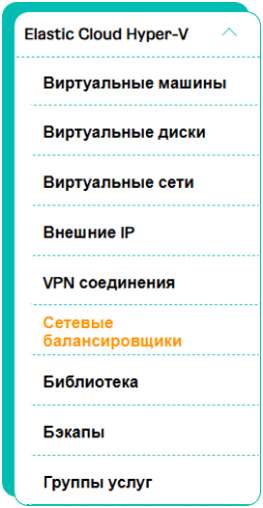
Для создания балансировщика.
Убедитесь, что в виртуальной сети, где будет создан балансировщик, две или более ВМ.
|
1. Перейдите во вкладку виртуальные сети раздела Elastic Cloud и нажмите на кнопку "SLB" напротив названия необходимой сети.

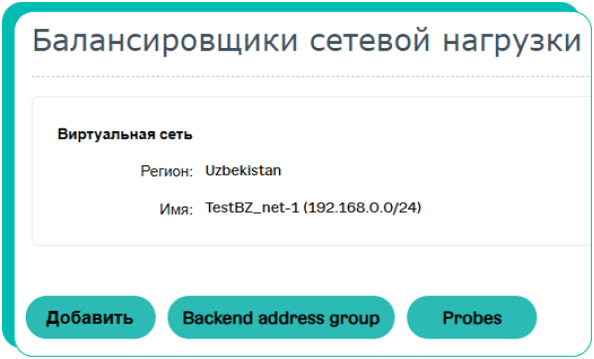
3. В появившемся окне бОльшая часть параметров - заполнена. Укажите Имя балансировщика, при необходимости проверьте параметры, выставленные по умолчанию.
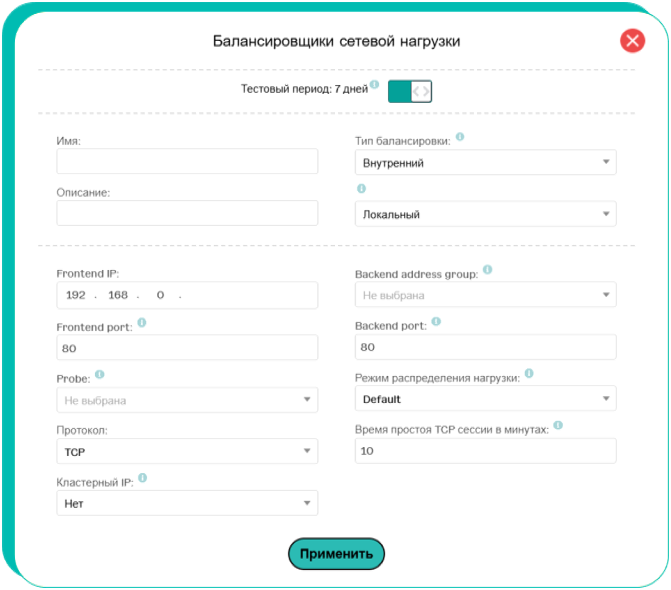
3.1 При выборе "Политика проверки состояния" выберите уже созданную или создайте новую.
В появившемся окне заполните все параметры.
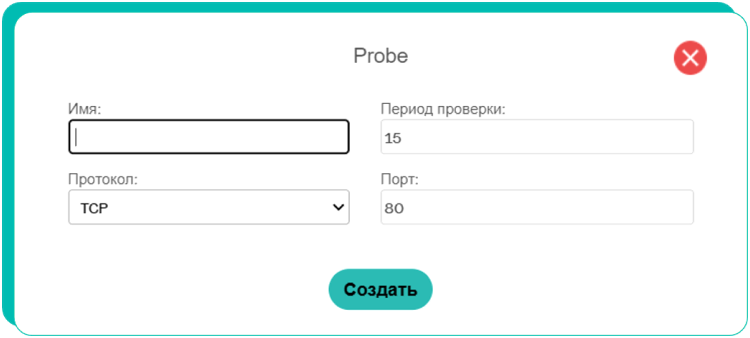
3.2 При создании группы конечных адресов в поле "Backend group" нажмите "Создать новую" и в появившемся окне необходимые параметры.

При типе балансировщика "Геораспределённый" в параметре "Выбор ЦОД" измените регион, чтобы выбрать необходимые целевые ВМ.
4. Нажмите кнопку "Применить".
5. Для редактирования политики проверки на странице "Балансировщики сетевой нагрузки" нажмите на кнопку "Политика проверки".
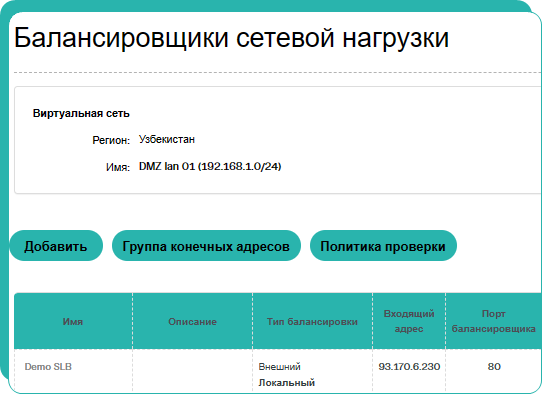
6. На открывшейся странице "Политики проверки состояния" в строке с названием необходимой политики нажмите на карандаш в столбце "Управление".
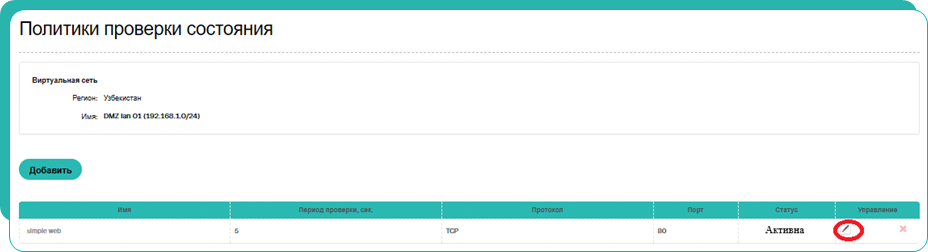
7. Для добавления новой политики проверки нажмите кнопку "Добавить".
В появившемся окне внесите необходимые изменения и нажмите кнопку "Применить".
